steam进不去
eam作为全球知名的游戏平台,汇聚了众多玩家,不少用户在使用时会遇到“Steam进不去”的问题,这极大地影响了游戏体验,以下从多个维度详细分析可能的原因及解决方法:

| 问题类型 | 常见原因 | 解决方案 |
|---|---|---|
| 网络问题 | 网络连接不稳定或断开 DNS污染或解析错误 服务器维护或宕机 |
检查路由器/Modem状态,重启设备 更换DNS(如Google DNS:8.8.8.8) 使用加速器优化国际节点 |
| 客户端问题 | 程序文件损坏或版本过旧 缓存数据异常 |
验证Steam文件完整性 清除客户端缓存(删除 appcache等文件夹)更新至最新版本 |
| 系统与软件冲突 | 防火墙/杀毒软件拦截 驱动不兼容(网络/显卡驱动) |
添加Steam至防火墙白名单 更新驱动程序 暂时禁用第三方安全软件 |
| 账户与登录问题 | 账号密码错误 VAC封禁或账户异常 |
通过“忘记密码”重置 联系客服查询账户状态 |
| 服务器状态 | Steam官方维护或突发故障 | 查看官方公告(https://store.steampowered.com/news)或等待恢复 |
网络问题的深度排查与修复
-
基础网络检测:首先确保设备已连接互联网,可通过浏览器访问其他网站(如谷歌、百度)测试连通性,若其他应用正常但Steam异常,可能是平台特定的网络阻塞。
-
DNS配置优化:
- 修改DNS服务器:进入网络设置,手动将DNS改为公共DNS(如Google的8.8.8.8或国内阿里DNS 223.5.5.5),绕过运营商可能的DNS污染。
- 刷新DNS缓存:在命令行输入
ipconfig /flushdns(Windows)或sudo dscacheutil -flushcache(Mac),清除过时记录。
-
使用加速器:由于Steam服务器位于海外,国内用户可通过加速器选择最优节点(如香港、日本),绕过国际带宽限制,推荐工具包括迅游、UU等主流加速器。
客户端与文件修复
-
验证文件完整性:
打开Steam客户端,进入“库”→右键点击空白处→选择“本地文件”→点击“验证文件完整性”,此操作会重新下载缺失或损坏的文件。
-
清理缓存与临时文件:
![steam进不去 steam进不去]()
- 关闭Steam后,删除以下路径中的缓存文件:
- Windows:
C:\Users\[用户名]\AppData\Local\Steam\appcache - Mac:
~/Library/Application Support/Steam
- Windows:
- 注意备份重要数据,避免误删。
- 关闭Steam后,删除以下路径中的缓存文件:
-
重新安装客户端:若上述方法无效,可卸载Steam并重新安装,确保下载的是官网最新版本。
系统与安全软件的适配调整
-
防火墙与杀毒软件设置:
- 将Steam添加到防火墙的信任列表中,在Windows中,进入“控制面板”→“系统和安全”→“Windows防火墙”→“允许应用通过”,勾选Steam相关进程。
- 暂时禁用第三方安全软件(如360、电脑管家),测试是否因误杀导致问题。
-
驱动程序更新:
- 前往显卡官网(如NVIDIA、AMD)下载最新驱动,或使用驱动更新工具(如Driver Booster)自动安装。
- 网络适配器驱动同样需保持最新,避免因驱动不兼容导致断连。
账户与登录问题的处理
-
账户验证与恢复:
- 若提示“密码错误”,尝试通过https://help.steampowered.com/重置密码。
- 如账户被VAC封禁,需联系客服确认违规记录。
-
地区与IP异常:
频繁更换登录IP可能导致账户被暂时限制,需通过客服申诉解封。
![steam进不去 steam进不去]()
服务器状态的实时监测
-
官方维护通知:访问Steam官方状态页面查看是否有计划内维护,若为突发故障,可关注社交媒体(如Twitter)获取实时动态。
-
社区反馈参考:在Reddit、贴吧等平台搜索“Steam Down”,确认是否为大规模服务中断。
以下是关于Steam进不去相关问题的FAQs:
Q1:使用加速器后仍无法连接,怎么办?
A1:尝试切换加速器节点,或检查本地网络是否限制端口(默认Steam使用TCP 80、443及UDP 88、4000-5000),部分校园网或公司网络可能屏蔽这些端口,需联系网络管理员开放。
Q2:验证文件完整性时一直卡住,如何解决?
A2:可能是磁盘空间不足或文件权限问题,确保安装盘剩余空间大于10GB,并以管理员身份运行Steam客户端。
版权声明:本文由 唯玩网络 发布,如需转载请注明出处。














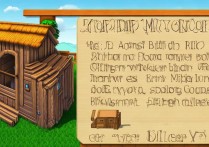





 冀ICP备2021017634号-8
冀ICP备2021017634号-8
 冀公网安备13062802000101号
冀公网安备13062802000101号